效果图:


1.新建一个画布,填充黑色背景,导入素材1与素材2为背景图,用蒙版适当擦进行融合。


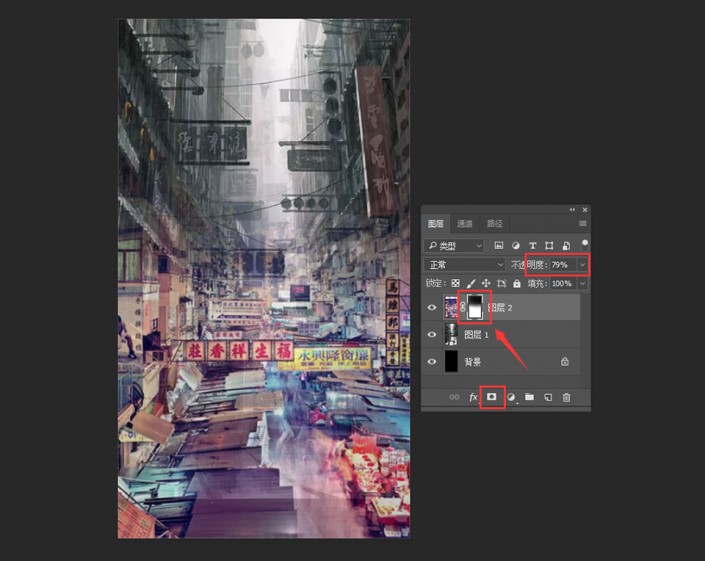
2.点击图层调整层,新建渐变调整层,修改至蓝到紫到粉的颜色,混合模式设置叠加;模仿霓虹灯的光感。
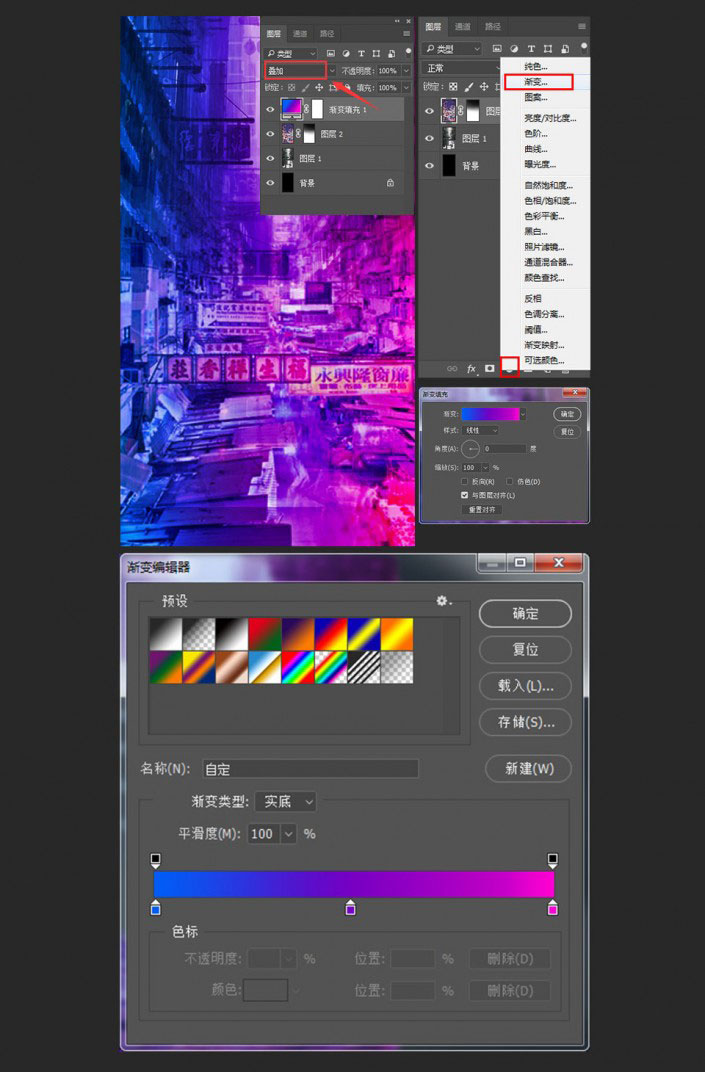
3.选择素材1的图层,点击图像-调整-曲线,将暗部的曲线拖动;令背景中的暗部颜色更暗。
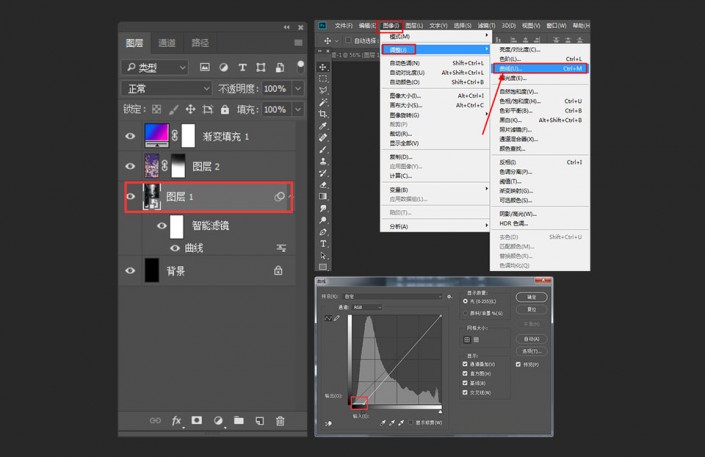
4.导入人物和素材4.5.6,摆放好位置,CTRL+T自由变换拉好透视,调整混合模式为滤色,去除素材中暗部颜色。

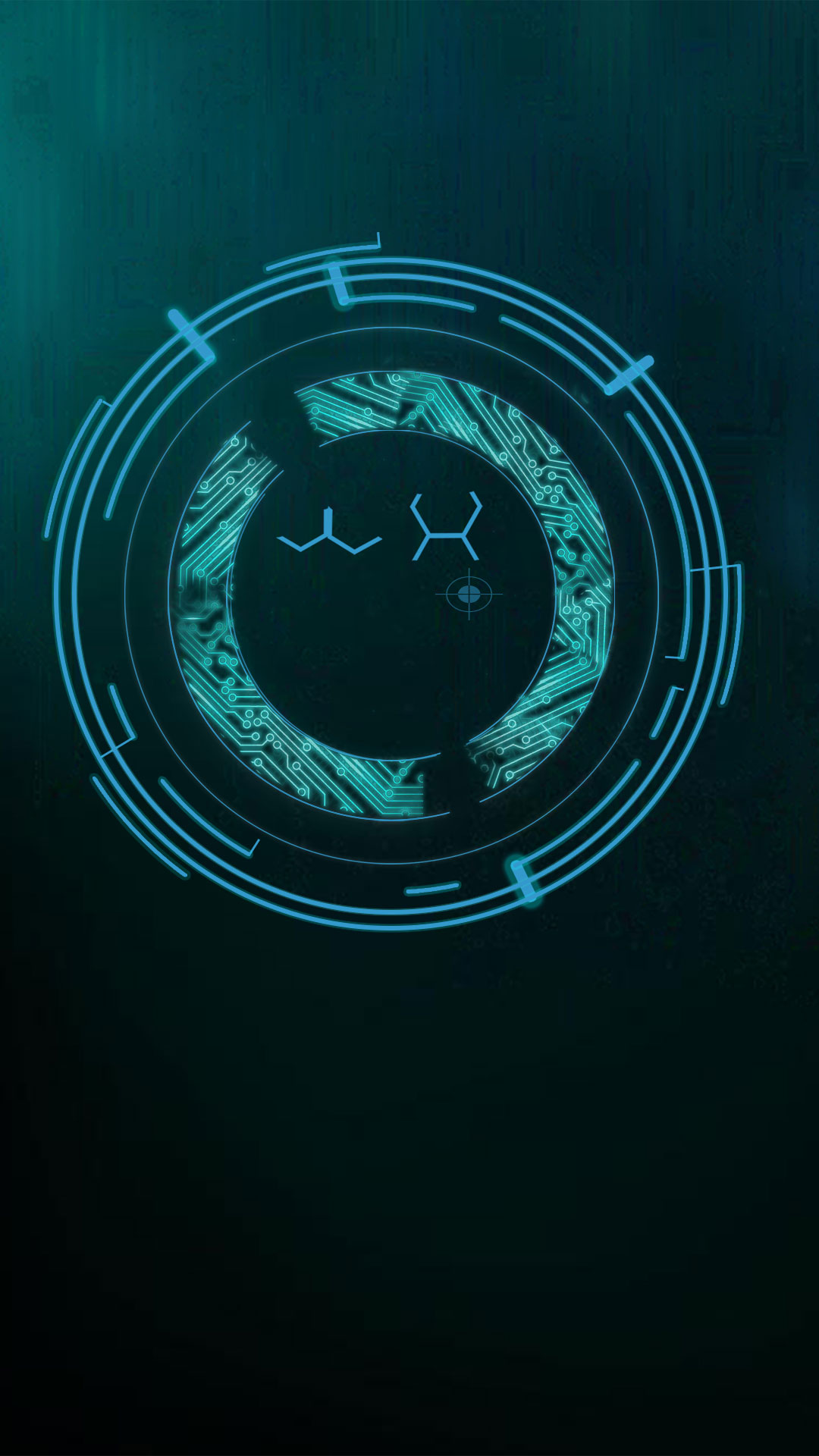

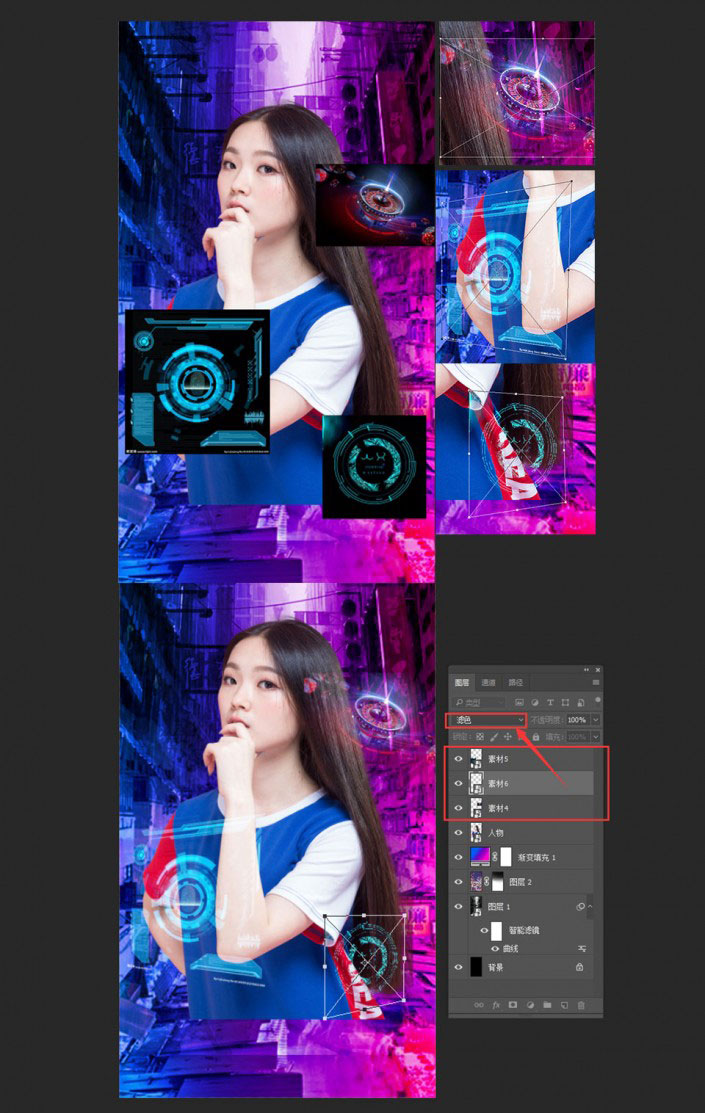
5.选择素材4的图层,双击图层进入图层样式,选择颜色叠加,调一个青色,混合模式为正片叠底。
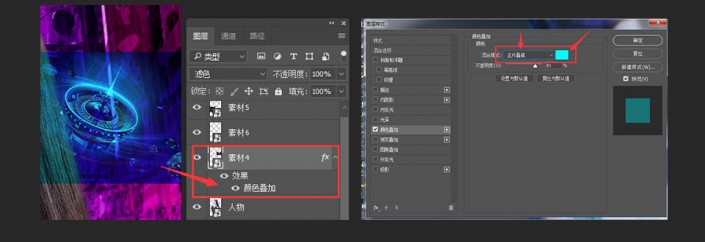
6.然后还是这个图层,给它加个蒙版,用黑色画笔擦除掉边缘的区域,只留下核心。
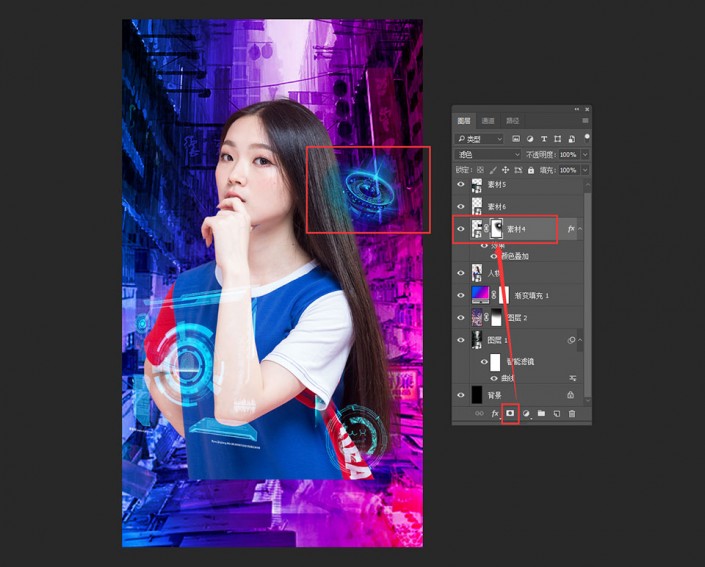
7.将这三个元素分别复制一层,进行轻微的错位,制作虚幻而又朦胧的效果。
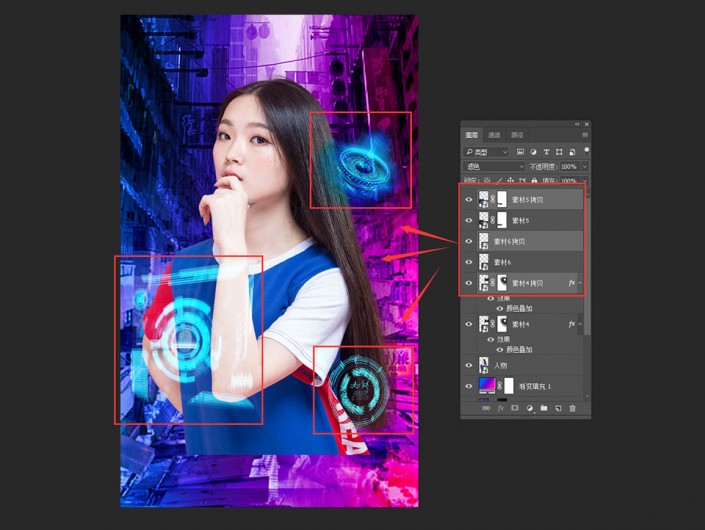
8.处理人物,将渐变的那一层再复制一份,放在人物图层的前面,混合模式设为柔光,然后也要增加个蒙版,将人物脸部的霓虹光擦除。
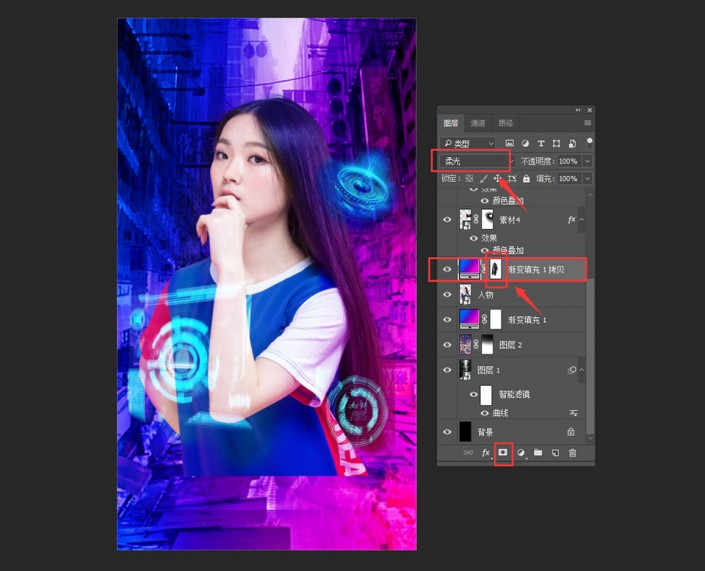
9.在人物图层上新建一个图层,混合模式选择叠加,CTRL+ALT+G指定下方对象,用吸管吸取环境光(背景中的青色,蓝色等),点击画笔工具,适当降低画笔不透明度和流量,涂抹人物边缘位置。
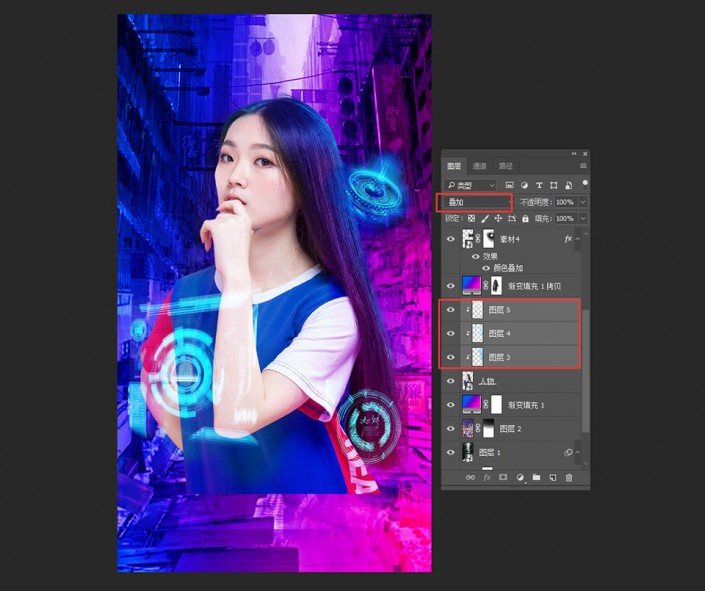

10. 将人物的衣服适当压暗一点,选择人物图层,添加曲线调整层,将曲线向下拉,完成后点击该图层的蒙版,用画笔把头发以及人物脸部暗色调擦除。
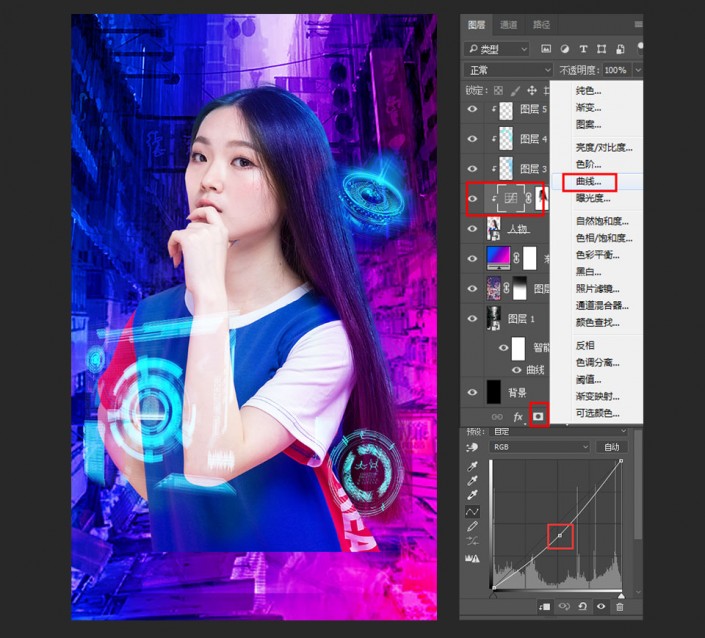
11.按住ALT键,点击人物图层载出选区;新建图层,填充50%灰,混合模式调整为柔光,用黑色或白色画笔来塑造画面细节。
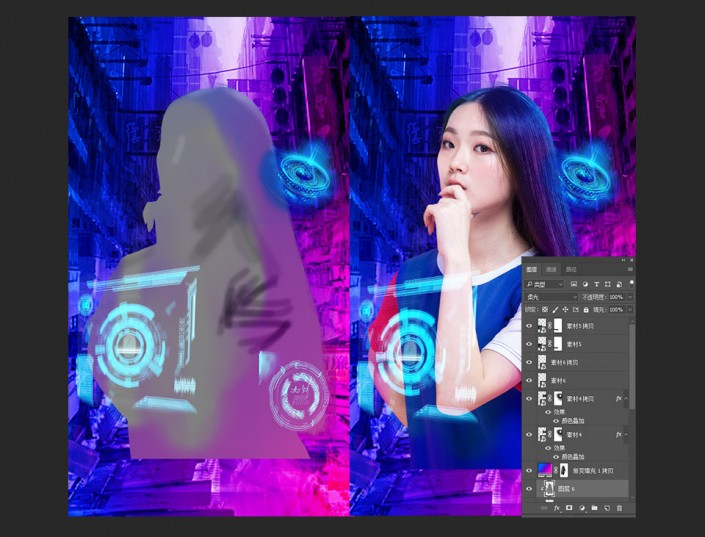
12.接着加一些装饰元素,做一些线条的交错等;点击椭圆工具,框出细线,制作两头尖中间粗的线条,填充青色,复制多几层再进行合并。
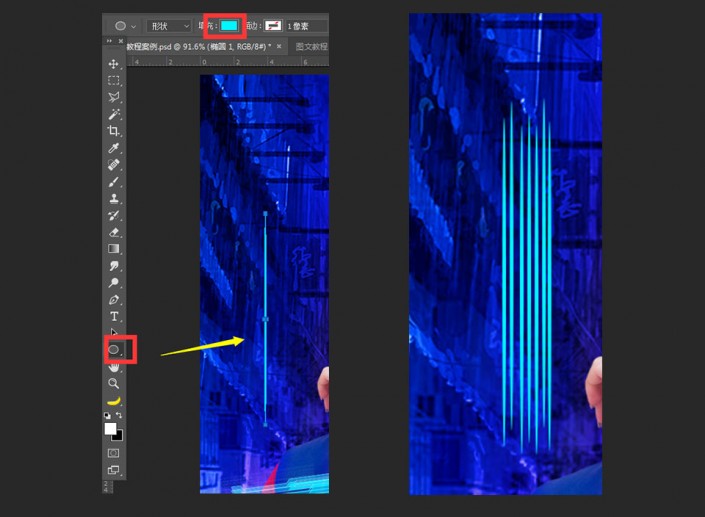
13.将线条进行外发光和模糊处理,模拟虚幻的灯光。双击图层,点击外发光,将颜色改成青色;然后把图层准成智能对象,选择滤镜-模糊-动感模糊,再微微给一点高斯模糊。
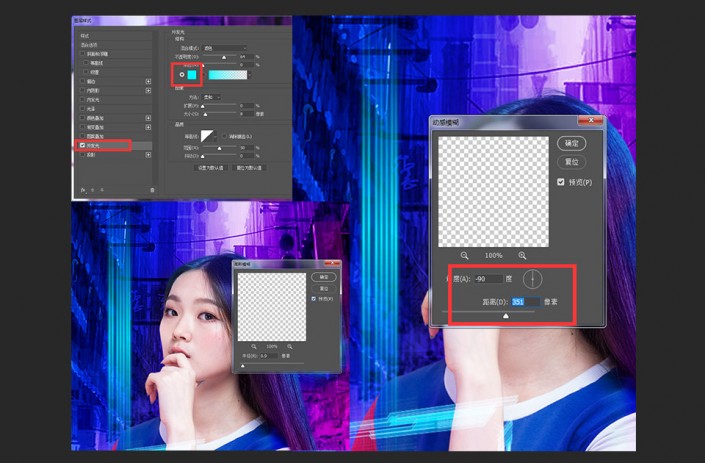
14.效果呈现之后复制多几层,适当调整大小和长短,复制多一层改革洋红色,模拟背景的霓虹光晕;然后进行摆放,可加蒙版进行适当处理。

15.用压四角的方式,让四周暗一点。新建个图层,吸取背景颜色稍微调暗一点,画笔调大些,轻轻一刷,可以给个混合模式正片叠底,如果太黑的话可以给点透明度。
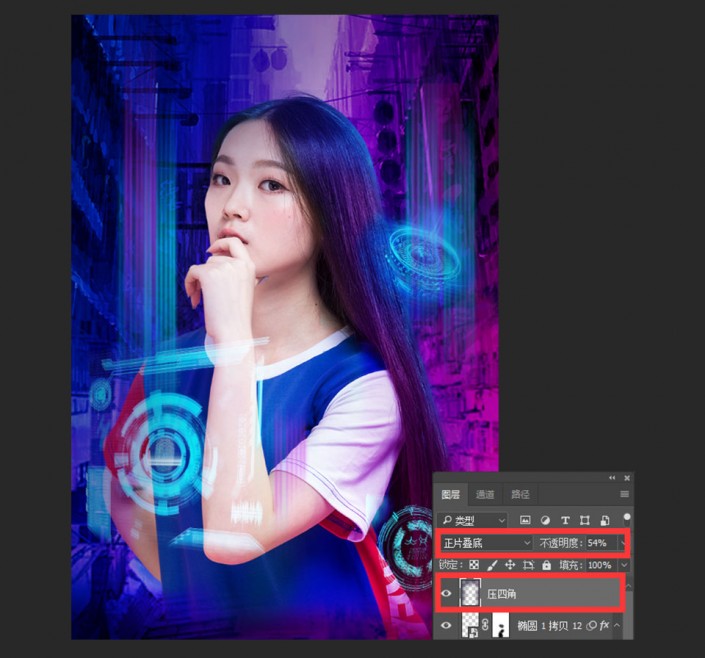
16.最后就是整体的处理加上文字的编排,字体用微软雅黑,加粗,复制多两层,分别改了蓝色和红色,然后右击栅格化,用涂抹工具选择其他笔刷,直接从左往右刷出来;另外回到可编辑的文字图层,再复制两层,填充青色和洋红色,左右错位。





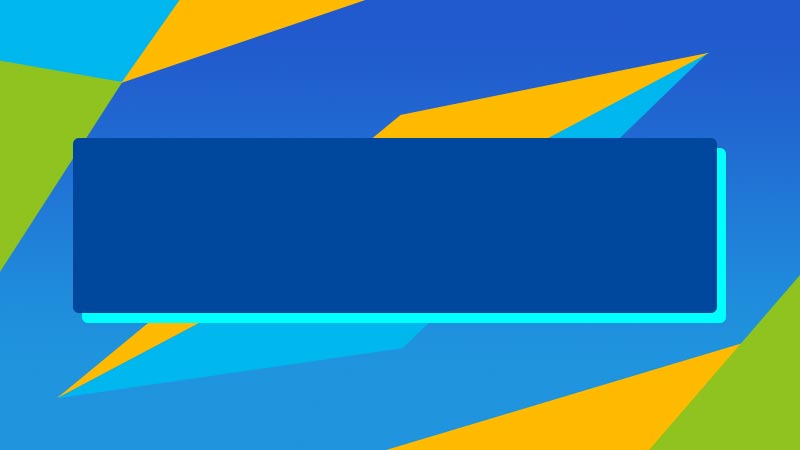
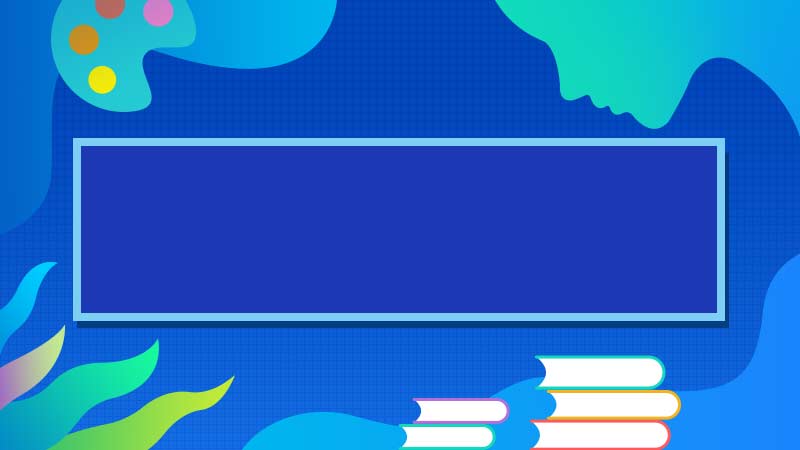

全部回复
